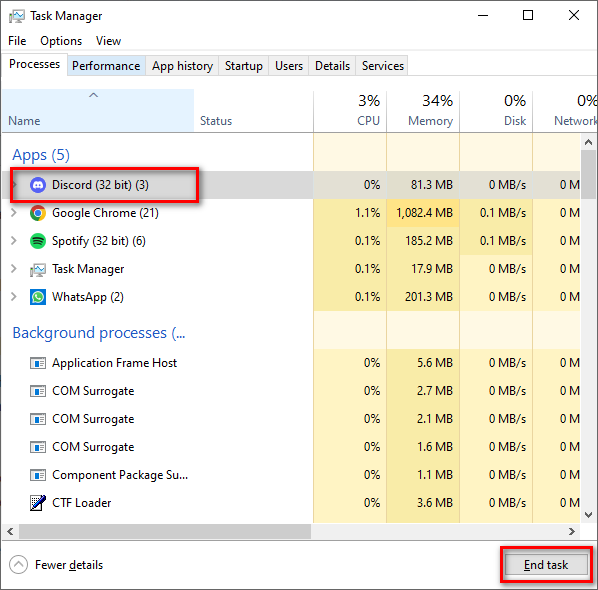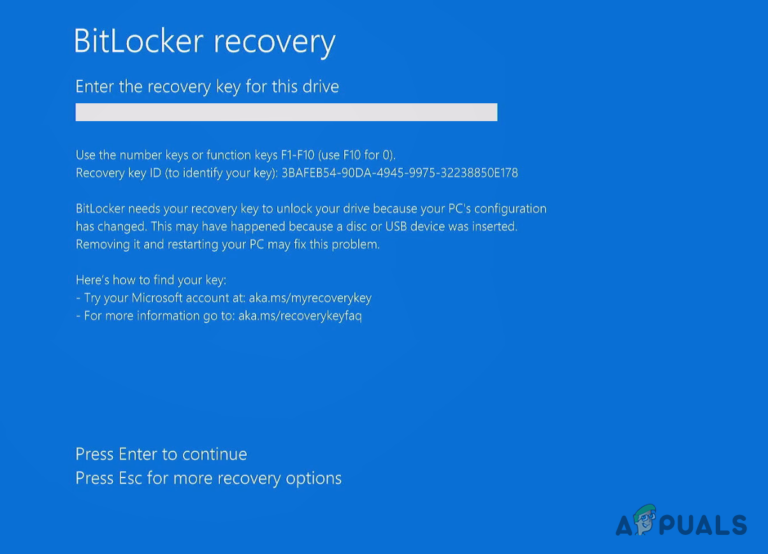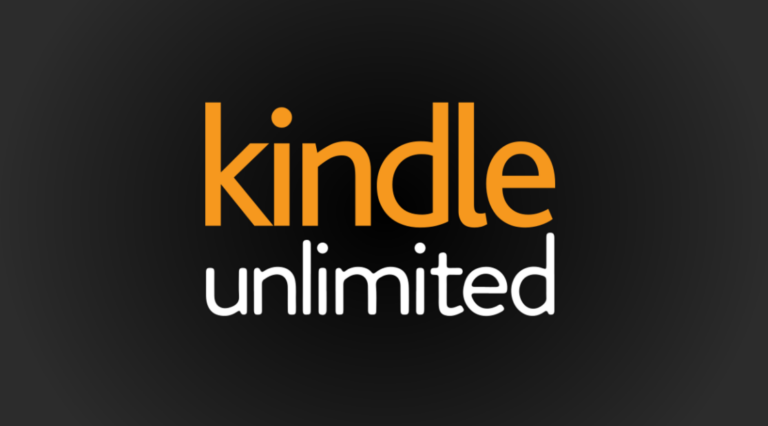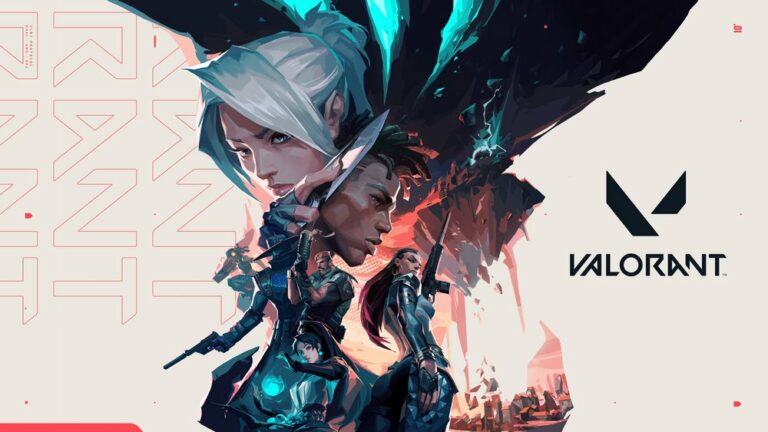Исправлено: программе просмотра фотографий Windows не хватает памяти.
Если вы столкнулись с ошибкой «Недостаточно памяти» при попытке открыть изображение в средстве просмотра фотографий Windows, вы не одиноки. Эта ошибка обычно возникает при попытке открыть большие файлы изображений или серию изображений одновременно в средстве просмотра фотографий Windows. Вот фотография ошибки, которую получают пользователи:
Средство просмотра фотографий Windows не может отобразить это изображение, так как на вашем компьютере может быть недостаточно памяти. Закройте некоторые неиспользуемые программы или освободите место на жестком диске (если оно почти заполнено), а затем повторите попытку.
Программы для Windows, мобильные приложения, игры - ВСЁ БЕСПЛАТНО, в нашем закрытом телеграмм канале - Подписывайтесь:)
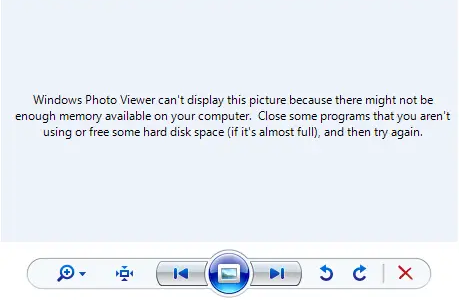
Это происходит, когда доступной памяти вашей системы недостаточно для выполнения операции, что приводит к остановке приложения.
Чтобы устранить эту ошибку, вы можете попробовать несколько решений.
1. Закройте другие приложения:
Если вы получаете сообщение об ошибке «Средству просмотра фотографий Windows недостаточно памяти», попробуйте закрыть ненужные приложения, работающие в фоновом режиме. Это освободит системные ресурсы и потенциально решит проблему. Для этого выполните следующие действия:
- Нажмите Ctrl + Shift + Esc, чтобы открыть диспетчер задач.
- Теперь из этого списка задач закончите ненужные.

- Попытайтесь снова открыть файл изображения в средстве просмотра фотографий Windows, чтобы проверить, устранена ли ошибка.
Вы также можете попытаться освободить память, следуя нашему руководству по этому специальному вопросу; обратитесь к разделу «Как очистить кэш RAM в Windows».
2. Измените размер изображения:
Если файл изображения, который вы пытаетесь открыть, очень большой, он может заполнить память при попытке обработать изображение, что может вызвать ошибку «Недостаточно памяти» в средстве просмотра фотографий Windows. Если это так, изменение размера изображения может помочь устранить эту ошибку.
Чтобы изменить размер изображения, вы можете использовать инструмент редактирования изображения или онлайн-сервис изменения размера изображения, чтобы уменьшить размеры изображения или размер файла. Когда изображение станет меньше, попробуйте снова открыть его в средстве просмотра фотографий Windows.
В этой статье мы собираемся использовать веб-сайт под названием «Изменение размера» для демонстрации. Следуй этим шагам:
- Идти к Изменение размера.приложение
- Нажмите кнопку «Нажмите здесь, чтобы загрузить изображение».

- Выберите изображение, размер которого вы хотите изменить
- Отрегулируйте ширину и высоту в соответствии с вашими предпочтениями
- Теперь нажмите кнопку «Сохранить изображение».
- Попробуйте открыть новый образ, который вы только что создали, чтобы проверить, сохраняется ли проблема.
3. Конвертировать формат изображения:
В некоторых случаях формат файла изображения может быть несовместимым или вызывать проблемы с памятью. Чтобы решить эту проблему, преобразуйте изображение в другой формат, например JPEG, PNG или BMP, с помощью инструмента преобразования изображений. После преобразования попытайтесь открыть только что отформатированное изображение в средстве просмотра фотографий Windows.
4. Используйте альтернативный просмотрщик изображений:
Если ошибка «Недостаточно памяти» в средстве просмотра фотографий Windows сохраняется, несмотря на использование предыдущих решений, рассмотрите возможность использования альтернативного средства просмотра изображений. Существует множество сторонних приложений, которые могут обрабатывать большие изображения или серии изображений без проблем с памятью.
Некоторые популярные альтернативы включают IrfanView, FastStone Image Viewer и XnView.
Надеемся, что это руководство поможет вам устранить ошибку «Средству просмотра фотографий Windows не хватает памяти»!
Программы для Windows, мобильные приложения, игры - ВСЁ БЕСПЛАТНО, в нашем закрытом телеграмм канале - Подписывайтесь:)